En esta ocasión, te invitamos a conocer la función SWITCH en Power BI, una herramienta indispensable para categorizar datos, asignar valores personalizados y crear segmentaciones avanzadas de los datos de tu empresa. Te contamos qué es, para qué sirve y cómo implementarla en tu negocio de la forma más conveniente. ¡No te lo pierdas!
¿Qué es la función SWITCH en Power BI y DAX?
La función SWITCH es una herramienta muy útil que encontramos dentro de Power BI. Te permite elegir entre varias opciones de manera clara y organizada, cambiando los valores que se muestran en tus informes tomando en cuenta diferentes condiciones.
SWITCH forma parte del lenguaje DAX, que son las siglas de Data Analysis Expressions. Simplificándolo mucho, DAX es el idioma que usa Power BI para realizar cálculos y análisis avanzados a partir de los datos de tu empresa. Si quieres ir más allá de la interfaz gráfica y empezar a crear informes realmente potentes, necesitarás conocer este lenguaje, que incluye funciones como SWITCH o IF.
Si ya sabes un poco sobre DAX, ya conocerás la función IF. Es posible que te preguntes cuáles son las diferencias entre SWITCH e IF, ya que ambas tienen un objetivo muy parecido. Básicamente, ambas le dicen a Power BI que, si no se cumple una condición, ejecute una acción concreta. Lo que pasa es que SWITCH ofrece una estructura más sencilla y fácil de entender. Por el contrario, IF requiere que las funciones se vayan anidando unas dentro de otras y esto, cuando hay muchas condiciones que establecer, termina complicando el código.
¿Para qué sirve la función SWITCH en Power BI?
Como te mencionamos, la función SWITCH de Power BI es muy versátil a la hora de organizar y analizar datos. Se utiliza principalmente para categorizar datos en grupos, como clasificar clientes por edad, y para agrupar información en categorías más amplias, como ventas diarias por trimestre. Esto facilita la generación de informes para tener visiones generales sobre cierta cuestión o, simplemente, detectar tendencias.
SWITCH también permite asignar valores personalizados a los datos, una función útil para mostrar nombres en lugar de códigos, asignar puntuaciones o convertir códigos de producto en nombres comprensibles, mejorando así la claridad y facilidad de uso de los informes. Te recomendamos optar por esta función si tienes que evaluar una expresión contra varios valores posibles, quieres que el código DAX sea fácil de entender y necesitas asignar valores personalizados basados en diversas condiciones.
Sintaxis de la función SWITCH en DAX
Entender la sintaxis de la función SWITCH es fundamental para aprovechar al máximo su potencial. No te preocupes, ¡es más sencillo de lo que parece!
Sintaxis básica de SWITCH
Tal y como indica la documentación de DAX, la sintaxis básica de la función SWITCH es la siguiente:
- SWITCH(<expression>, <value>, <result>[, <value>, <result>]…[, <else>])
Esto es lo que significa cada parte:
- <expression>: El valor o la columna a evaluar.
- <value>: Valor a comparar con la <expression>.
- <result>: Resultado si la <expression> coincide con el <value>.
- [<else>]: Resultado opcional si no hay coincidencias.
Uso con condiciones múltiples o lógicas
La función SWITCH de Power BI se vuelve más potente cuando se combina con otras funciones para manejar condiciones complejas. Por ejemplo, combinarla con TRUE() es útil para evaluar condiciones lógicas en lugar de valores exactos, lo que permite crear categorías dinámicas.
Por otro lado, SELECTEDVALUE() te permite obtener el valor seleccionado en un filtro o segmentación. Así, puedes usarlo en SWITCH para crear cálculos que cambian según la elección del usuario. ¿El resultado? Informes interactivos que se adaptan a las preferencias individuales.
Ejemplos prácticos de SWITCH en Power BI
Veamos algunos ejemplos concretos de cómo puedes usar la función SWITCH en tus informes de Power BI.
Ejemplo 1: Clasificación de ventas por rangos
Imagina que tienes una tabla con datos de ventas, y quieres clasificar cada venta en una de tres categorías: «Bajo», «Medio» y «Alto». Puedes usar la función SWITCH para crear una nueva columna calculada que haga esto automáticamente:
- Categoría de Ventas = SWITCH(TRUE(), Ventas[Importe] < 1000, «Bajo», Ventas[Importe] < 5000, «Medio», «Alto»)
En este ejemplo, cualquier venta inferior a 1000 se clasificará como «Bajo», cualquier venta entre 1000 y 5000 se clasificará como «Medio», y cualquier venta superior a 5000 se clasificará como «Alto».
Ejemplo 2: Asignación de nombres a códigos o valores numéricos
Ahora piensa en que tienes una columna con códigos de producto y quieres mostrarlos con sus nombres completos en tus informes. Puedes usar SWITCH para crear una nueva columna que haga la conversión:
- Nombre del producto = SWITCH(Productos[Código], «P001», «Producto A», «P002», «Producto B», «P003», «Producto C», «Desconocido»)
En este caso, si el código del producto es «P001», se mostrará «Producto A»; si es «P002», se mostrará «Producto B», y así sucesivamente. Si el código no coincide con ninguno de los especificados, se mostrará «Desconocido».
Ejemplo 3: SWITCH con SELECTEDVALUE para segmentación dinámica
Vamos con un ejemplo más avanzado. Imagina que quieres que un gráfico muestre información diferente según el departamento seleccionado. Puedes usar SWITCH y la función SELECTEDVALUE para lograr esto:
Título del gráfico = SWITCH( SELECTEDVALUE(Departamentos[Nombre]), «Ventas», «Ventas por Producto», «Marketing», «Gastos de Marketing», «Recursos Humanos», «Número de Empleados», «Información General» )
El resultado es que el título del gráfico cambiará automáticamente según el departamento que elija el usuario en la segmentación.
Buenas prácticas y consejos al usar SWITCH en DAX
Seguidamente, compartimos contigo algunos consejos para usar la función SWITCH en Power BI de forma más efectiva:
- Usar para múltiples condiciones. Utiliza SWITCH cuando tengas más de 3 o 4 condiciones.
- Mismo tipo de datos. Asegúrate de que todos los resultados y el else sean del mismo tipo.
- Cláusula else. Incluye siempre una cláusula else para casos no coincidentes.
- Expresiones simples. Mantén las expresiones dentro de SWITCH lo más simples posible.
- Variables. Usa VAR para almacenar resultados de expresiones complejas y mejorar la legibilidad/rendimiento.
- Ordenar condiciones. Ordena las condiciones de la más específica a la más general.
- Comentar código. Agrega comentarios para lógica compleja. Te ayudarán a entender el DAX más adelante.
- Considerar alternativas. Para muchas condiciones, una tabla de búsqueda puede ser más eficiente.
Limitaciones de SWITCH en Power BI y alternativas
Aunque la función SWITCH es muy útil, tiene algunas limitaciones. En pocas palabras, se vuelve menos práctica cuando tienes que manejar muchas condiciones o efectuar búsquedas complejas. Esto puede hacer que tus fórmulas sean más difíciles de leer y que el código DAX sea difícil de manejar.
¿Cuáles son las alternativas? Considera optar por la función IF si solo necesitas evaluar una o dos condiciones. Para las búsquedas en tablas para obtener valores relacionados, la función LOOKUPVALUE puede ser más eficiente. Finalmente, cuando existe una lógica condicional más compleja, especialmente al trabajar con grandes volúmenes de datos, a menudo es mejor crear tablas relacionadas en tu modelo de datos.
Finalmente, si te encuentras con más de 10 condiciones, puedes dividir tu lógica en varias funciones SWITCH más pequeñas para mejorar la legibilidad. Otra opción es crear una tabla de búsqueda que contenga tus condiciones y los resultados correspondientes. También puedes combinar las funciones SWITCH e IF para manejar diferentes partes de tu lógica condicional de manera más clara y adaptable.
Esperamos que todo lo analizado en esta guía te haya ayudado a comprender mejor el potencial que tiene la función SWITCH en Power BI y saber cuándo es mejor utilizarla por delante de otras alternativas. No dudes en echar un vistazo a nuestro curso de Power BI o a nuestro curso DAX Avanzado para llevar esta herramienta al siguiente nivel.
¿No conoces Aglaia? Somos una Consultora Tecnológica especializada en Business Intelligence, Data & Business Applications, Modern Workplace e Inteligencia Artificial. Como partners de Microsoft, somos especialistas en transferirte nuestro know-how de estas herramientas a través Consultoría y Formación. Te apoyamos en cualquier proyecto que puedas tener entre manos o en formarte a través de nuestras formaciones InCompany, InClass y 100% Online en Cursos de Power Platform y Cursos de Microsoft 365. Maximiza tu productividad y sácale partido al potencial de estas herramientas con nosotros.
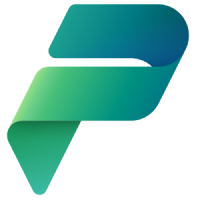 Programa Power Platform
Programa Power Platform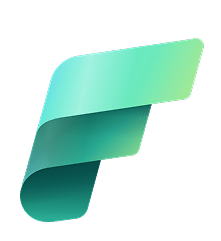 Programa Fabric BI
Programa Fabric BI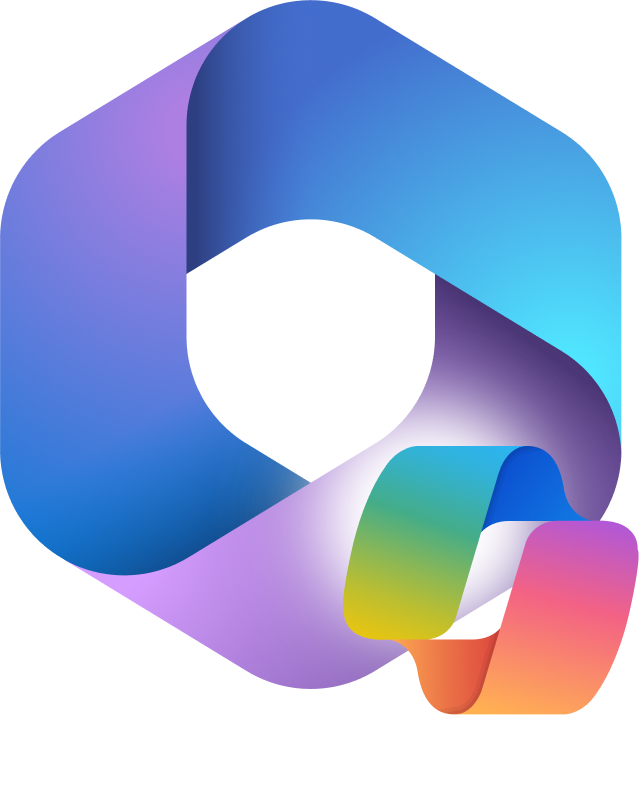 Programa IA & Modern Workplace
Programa IA & Modern Workplace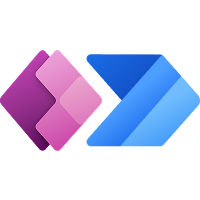 Programa Power Apps & Automate
Programa Power Apps & Automate Microsoft 365 Copilot
Microsoft 365 Copilot Power Apps (Canvas)
Power Apps (Canvas) Ver todos los cursos
Ver todos los cursos Aplicaciones con Power Apps
Aplicaciones con Power Apps Microsoft Fabric
Microsoft Fabric Adopción Copilot para Microsoft 365
Adopción Copilot para Microsoft 365








